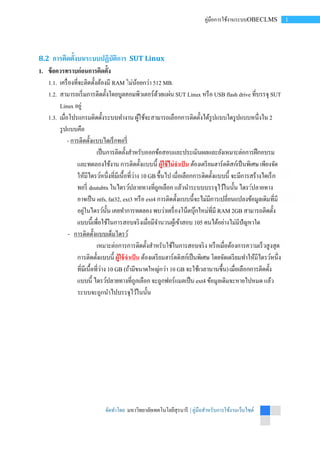
คู่มือติดตั้ง Obeclms for linux
- 1. จัดทําโดย มหาวิทยาลัยเทคโนโลยีสุรนารี | คู่มือสําหรับการใช้งานเว็บไซต์ 1คู่มือการใช้งานระบบOBECLMS 8.2 บนระบบปฏิบัติการ SUT Linux 1. 1.1. RAM ไม่น้อยกว่า 512 MB. 1.2. SUT Linux หรือ USB flash drive SUT Linux อยู่ 1.3. 2 รูปแบบคือ - ผู้ใช้ไม่จําเป็น ต้องเตรียมฮาร์ดดิสก์เป็นพิเศษ เพียงจัด 10 GB dsutubtx ไดรว์ปลายทาง อาจเป็น ntfs, fat32, ext3 หรือ ext4 อยู่ในไดรว์ RAM 2GB 105 คนได้อย่างไม่มีปัญหาใด - ผู้ใช้จําเป็น 10 GB (ถ้ามีขนาดใหญ่กว่า 10 GB ) ext4 ข้อมูลเดิมจะหายไปหมด แล้ว ระบบจะถูก
- 2. จัดทําโดย มหาวิทยาลัยเทคโนโลยีสุรนารี | คู่มือสําหรับการใช้งานเว็บไซต์ 2คู่มือการใช้งานระบบOBECLMS 2. 2.1. ใส่แผ่นDVD OBECLMS แล้วบูตคอมพิวเตอร์ผ่านแผ่นDVD BIOS 8.4.1 2.2. boot : ว่า puppy acpi=off noapic ต่อจาก boot: แล้วกด Enter และถ้ายังไม่ได้อีก ให้พิมพ์ puppy acpi=off noapic nolapic แทน อไป ให้เลือกเข้าระบบโดยเลือก Xorg ถ้าเข้าไม่ได้ให้ reboot แล้วจึงเลือก เข้า Xvesa แทน 8.4.2 การ boot Linux 2.3. จะมีการตรวจอุปกรณ์กราฟิกการ์ด LCD จะนานเป็นพิเศษ 2-3 นาทีทีเดียว 2-3 นาที
- 3. จัดทําโดย มหาวิทยาลัยเทคโนโลยีสุรนารี | คู่มือสําหรับการใช้งานเว็บไซต์ 3คู่มือการใช้งานระบบOBECLMS 2.4. กอย่าง boot 8.4.3 การตรวจสอบข้อมูล 2.5. กต้องของข้อมูลก็จะทําการตรวจสอบข้อมูลแต่ละไฟล์บน ยู่บนแผ่นอาจจะดีก็ได้แต่อุปกรณ์ดีวีดีไดรว์อาจเสีย 8.4.4 การตรวจสอบข้อมูลต้นแบบ 2.6.
- 4. จัดทําโดย มหาวิทยาลัยเทคโนโลยีสุรนารี | คู่มือสําหรับการใช้งานเว็บไซต์ 4คู่มือการใช้งานระบบOBECLMS 8.4.5 ผ่านการตรวจสอบ CPU 64 ( สองปุ่มแรก) (ขอให้ศึกษาคู่มือ การ ระบบผ่านทางเว็บ) swap ขนาด 2GB 2.7. 32 หรือ 64 64 บิตได้และ SUT Linux 5306 มาพร้อมกับ image 32 และ 64 64 บิตเพราะมีประสิทธิภาพดีกว่า 8.4.6 2.8. ไดรว์อย่างเดี 6GB, 7GB หรือ 8GB /media/sda8
- 5. จัดทําโดย มหาวิทยาลัยเทคโนโลยีสุรนารี | คู่มือสําหรับการใช้งานเว็บไซต์ 5คู่มือการใช้งานระบบOBECLMS 8.4.7 2.9. ตัวเมนูให้เลือกว่าจะเข้า USB มาอีก เป็นต้น 8.4.8 2.10. 8.4.9 2.11.
- 6. จัดทําโดย มหาวิทยาลัยเทคโนโลยีสุรนารี | คู่มือสําหรับการใช้งานเว็บไซต์ 6คู่มือการใช้งานระบบOBECLMS 8.4.10 2 3 ข้อมูลในไฟล์ /boot/grub/grub.cfg ในลินุกซ์ 10 วินาที จะเข้าสู่วินโดวส์โดยอัตโนมัติ SUT Linux เรียบร้อยแล้ว สามารถใช้งานระบบ OBECLMS ได้ทันที โดยเปิด Browser local host/obeclms จะปรากฏหน้าต่างของระบบ ดังรูป 8.4.11 แสดงหน้าแรกของระบบOBEC LMS รหัสผ่านสําหรับเป็นผู้ดูแลระบบ(admin) username : admin password : admin
